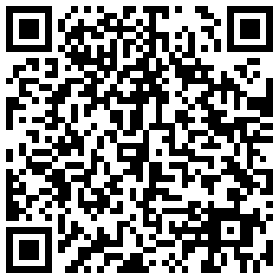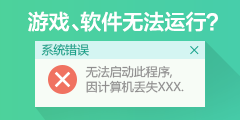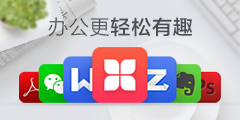《绝地求生》Driver Load Error错误说明及解决方案
这个问题呢,会有两种情况存在
一种是Failed to initialize BattlEye Service:Driver Load Error(1450) 驱动加载失败错误(1450)
一种是Failed to initialize BattlEye Service:Driver Load Error(998) 驱动加载失败错误(998)
下面我们逐一道来前因后果:
一种是Failed to initialize BattlEye Service:Driver Load Error(1450) 驱动加载失败错误(1450)
一种是Failed to initialize BattlEye Service:Driver Load Error(998) 驱动加载失败错误(998)
下面我们逐一道来前因后果:
Failed to initialize BattlEye Service:Driver Load Error(1450) 驱动加载失败错误(1450)解决办法
问题原因:
未打补丁的系统,受到系统loadimage数量限制,导致游戏反作弊驱动加载时被系统限制无法加载
未打补丁的系统,受到系统loadimage数量限制,导致游戏反作弊驱动加载时被系统限制无法加载
解决办法:
近期有玩家和我们反馈,运行游戏时会报错,提示“Failed to initialize BattlEye Service:Driver Load Error(1450)”,卸载安全卫士才可以运行游戏,因此怀疑是被安全卫士给拦截了。
”Driver Load Error“顾名思义为驱动加载失败,表示游戏的驱动程序无法加载。我们对此就很疑惑了:我们早就兼容了此游戏,到底是什么原因导致的这个问题呢?

经过我们查看故障现场,确认此问题是在特定系统环境下,受到Windows系统限制导致的!(你没看错,是系统限制!请耐心看完下面说明....)
出现故障的环境均为:Windows 7系统且长期都不更新系统补丁的,或者刚装的系统还没来得及打补丁的。
在一直未安装补丁的环境下,Windows 7系统对LoadImage回调有数量限制,最多只允许加载8个。此限制会影响包括绝地求生、h1z1、方舟、彩虹六号等所有使用BE反作弊的游戏。
在我们日常使用中,我们还会安装很多其他软件,比如迅雷、阿里旺旺、千牛、QQ、驱动精灵以及别的安全软件等等,很容易就占满了这8个LoadImage回调的位置。这样在启动游戏的时候,游戏的驱动就会因为没有位置而无法加载,从而出现了1450报错。
有看官表示疑问了:“为什么卸载安全卫士后游戏就能正常了呢?”,很简单的道理,卸载安全卫士就等于把安全卫士占用LoadImage回调的位置,给游戏驱动腾出来了;同理,卸载其他的占用LoadImage回调的程序,游戏一样也可以正常启动。所以最根本的原因还是因为没有更新系统补丁而被系统给“Gank”了。
其实,早在2014年微软就发布了补丁,将LoadImage回调的限制由8个提升到了64个。当我们安装了必要的系统补丁后,就足以满足各种软件的加载需求,不会受到限制了。(话说,2014年的补丁都还没打,小编也只能表示一个大写的“服”...)
所以,对于这个问题,我们给出的最终解决方案就是:打补丁!即安装KB2922790补丁(win7 x64)
建议大家通过安全卫士的【系统修复】功能把需要安装的系统补丁都更新完,修复完成后重启电脑此问题也就解决了~~~(补丁太多?一直都不打补丁,怪我喽?多也不要放弃治疗!)
”Driver Load Error“顾名思义为驱动加载失败,表示游戏的驱动程序无法加载。我们对此就很疑惑了:我们早就兼容了此游戏,到底是什么原因导致的这个问题呢?

经过我们查看故障现场,确认此问题是在特定系统环境下,受到Windows系统限制导致的!(你没看错,是系统限制!请耐心看完下面说明....)
出现故障的环境均为:Windows 7系统且长期都不更新系统补丁的,或者刚装的系统还没来得及打补丁的。
在一直未安装补丁的环境下,Windows 7系统对LoadImage回调有数量限制,最多只允许加载8个。此限制会影响包括绝地求生、h1z1、方舟、彩虹六号等所有使用BE反作弊的游戏。
在我们日常使用中,我们还会安装很多其他软件,比如迅雷、阿里旺旺、千牛、QQ、驱动精灵以及别的安全软件等等,很容易就占满了这8个LoadImage回调的位置。这样在启动游戏的时候,游戏的驱动就会因为没有位置而无法加载,从而出现了1450报错。
有看官表示疑问了:“为什么卸载安全卫士后游戏就能正常了呢?”,很简单的道理,卸载安全卫士就等于把安全卫士占用LoadImage回调的位置,给游戏驱动腾出来了;同理,卸载其他的占用LoadImage回调的程序,游戏一样也可以正常启动。所以最根本的原因还是因为没有更新系统补丁而被系统给“Gank”了。
其实,早在2014年微软就发布了补丁,将LoadImage回调的限制由8个提升到了64个。当我们安装了必要的系统补丁后,就足以满足各种软件的加载需求,不会受到限制了。(话说,2014年的补丁都还没打,小编也只能表示一个大写的“服”...)
所以,对于这个问题,我们给出的最终解决方案就是:打补丁!即安装KB2922790补丁(win7 x64)
建议大家通过安全卫士的【系统修复】功能把需要安装的系统补丁都更新完,修复完成后重启电脑此问题也就解决了~~~(补丁太多?一直都不打补丁,怪我喽?多也不要放弃治疗!)
Failed to initialize BattlEye Service:Driver Load Error(998)驱动加载失败错误解决办法
问题原因:
使用私服或者外挂等程序后,中了驱动木马,影响游戏反作弊驱动加载
使用私服或者外挂等程序后,中了驱动木马,影响游戏反作弊驱动加载
解决办法:
到系统急救箱官网或软件管家下载最新版本系统急救箱,强力模式扫描2次即可解决。
Failed to start BattlEye Service(启动BattlEye服务失败)
近期收到一些游戏玩家反馈,“绝地求生”游戏无法运行,提示BE服务未正常运行,大致错误截图如下:
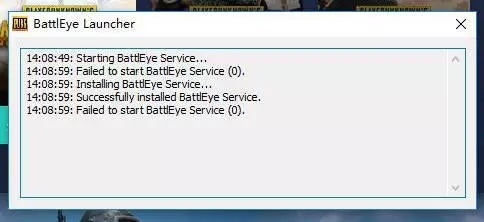
首先强调,这个错误并非360安全卫士导致!并非360安全卫士导致!并非360安全卫士导致!所以卸载安全卫士,这个问题也依旧存在。
虽然不是我们导致的,但经过测试和其他玩家反馈,卫士哥发现下面的方法很大几率可以解决该问题,可能会让大家顺利“吃鸡”。(可能并不能100%解决....)
好了,请接招:
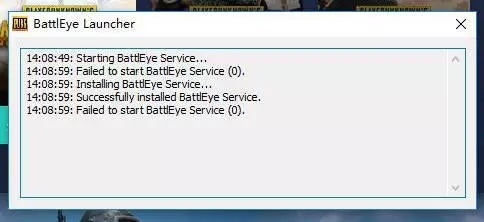
首先强调,这个错误并非360安全卫士导致!并非360安全卫士导致!并非360安全卫士导致!所以卸载安全卫士,这个问题也依旧存在。
虽然不是我们导致的,但经过测试和其他玩家反馈,卫士哥发现下面的方法很大几率可以解决该问题,可能会让大家顺利“吃鸡”。(可能并不能100%解决....)
好了,请接招:
方法一:
1、打开安全卫士---功能大全,找到LSP修复:
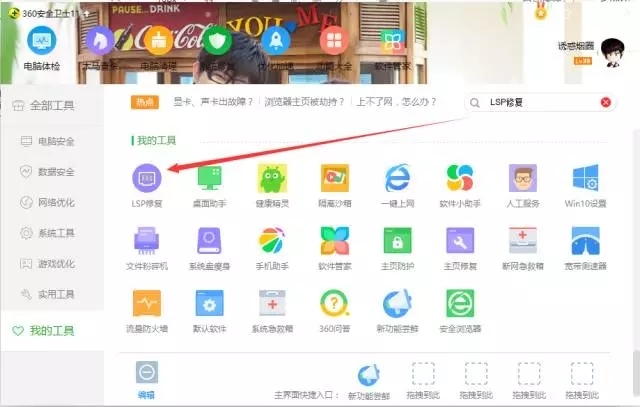
2、打开LSP修复工具,点击“立即修复”:
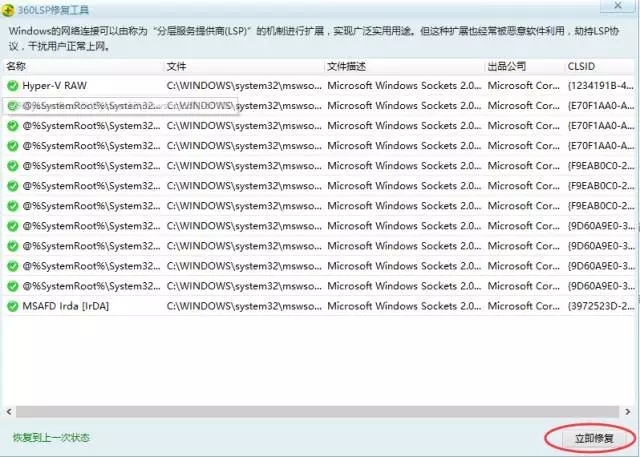
3、出现提示窗口,点击“确定”后重启电脑:
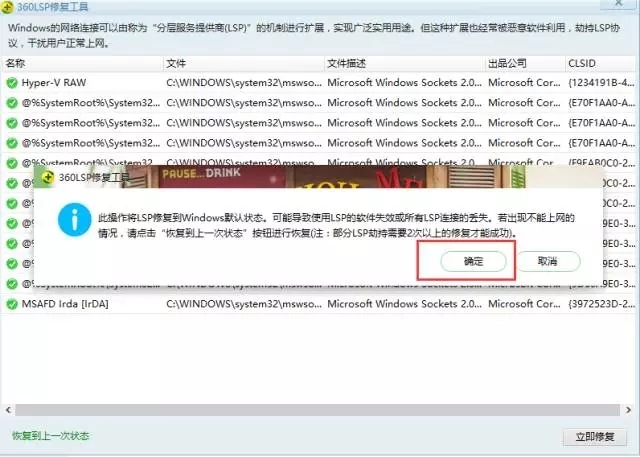
1、打开安全卫士---功能大全,找到LSP修复:
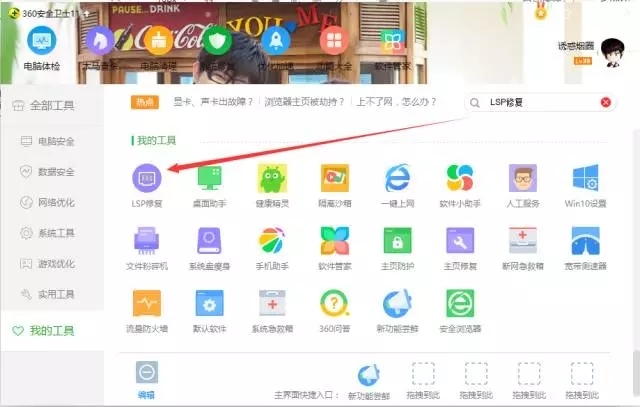
2、打开LSP修复工具,点击“立即修复”:
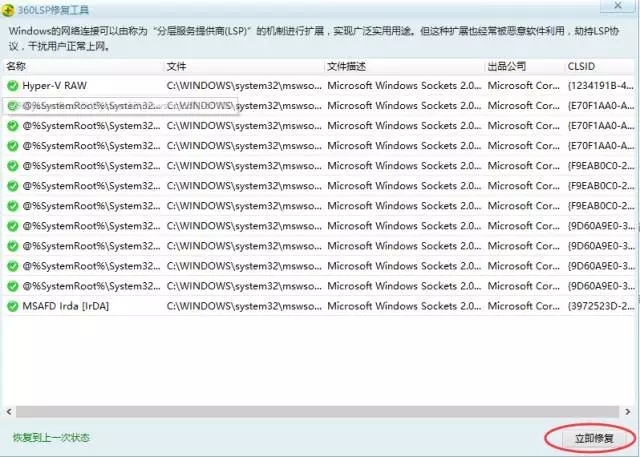
3、出现提示窗口,点击“确定”后重启电脑:
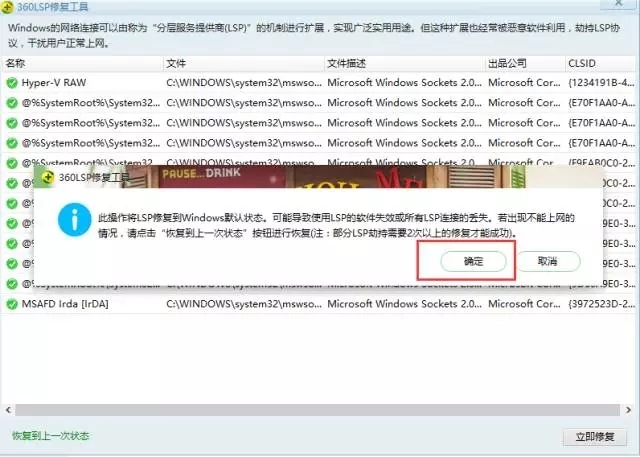
方法二:
XP系统,点击左下角开始--运行--输入cmd确定(或回车),打开命令提示符,输入netsh winsock reset(注意空格,按回车执行命令),看到如下图所示“成功地重置Winsock目录”后,请重启电脑。
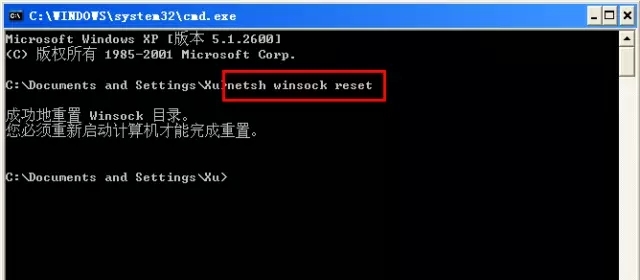
Win7开始菜单--附件--命令提示符--右键选择“以管理员身份运行”;
Win10开始菜单--Windows系统--命令提示符--右键选择“以管理员身份运行”。
在出现的黑色窗口输入netsh winsock reset(注意空格,按回车执行命令),提示“成功地重置Winsock目录”后,请重启电脑。
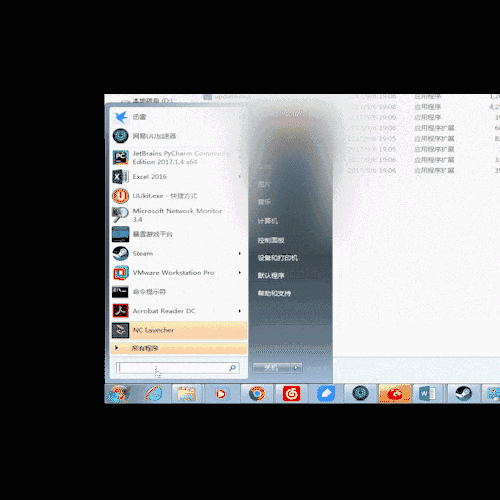
XP系统,点击左下角开始--运行--输入cmd确定(或回车),打开命令提示符,输入netsh winsock reset(注意空格,按回车执行命令),看到如下图所示“成功地重置Winsock目录”后,请重启电脑。
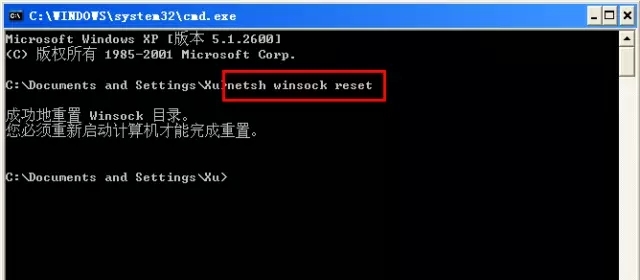
Win7开始菜单--附件--命令提示符--右键选择“以管理员身份运行”;
Win10开始菜单--Windows系统--命令提示符--右键选择“以管理员身份运行”。
在出现的黑色窗口输入netsh winsock reset(注意空格,按回车执行命令),提示“成功地重置Winsock目录”后,请重启电脑。
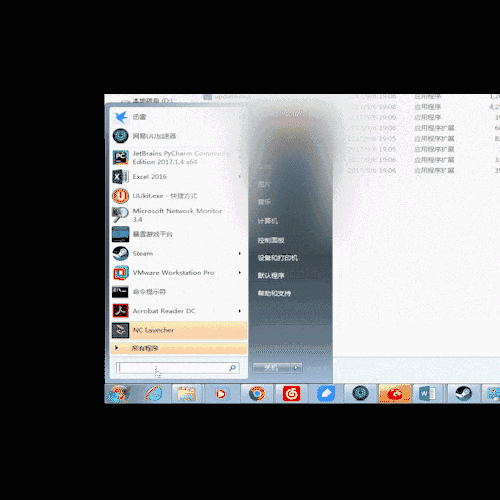
Failed to initialize BattlEye Service
近期收到一些游戏玩家反馈,“绝地求生”游戏无法运行,提示BE服务加载失败,大致错误截图如下:
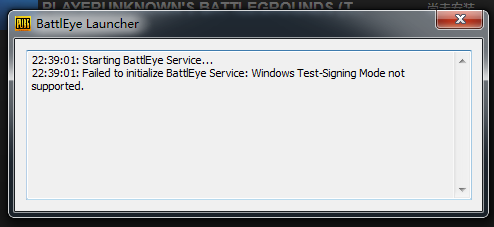
解决方法:
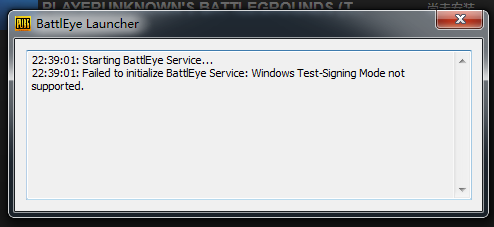
问题原因是这样的:windows测试模式不支持BE服务
解决方法:
方法1:
单击“开始”,然后在“搜索”框中键入 cmd。在“程序”下右键单击“cmd.exe”,然后单击“以管理员身份运行”。
在命令提示符处,键入以下内容并按 ENTER:
bcdedit /set TESTSIGNING OFF
关闭“命令提示符”窗口,然后重新启动计算机。
如图所示:
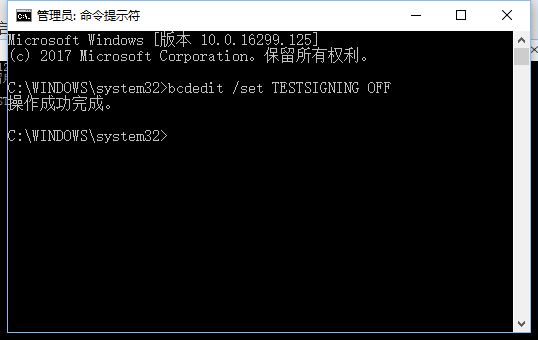
单击“开始”,然后在“搜索”框中键入 cmd。在“程序”下右键单击“cmd.exe”,然后单击“以管理员身份运行”。
在命令提示符处,键入以下内容并按 ENTER:
bcdedit /set TESTSIGNING OFF
关闭“命令提示符”窗口,然后重新启动计算机。
如图所示:
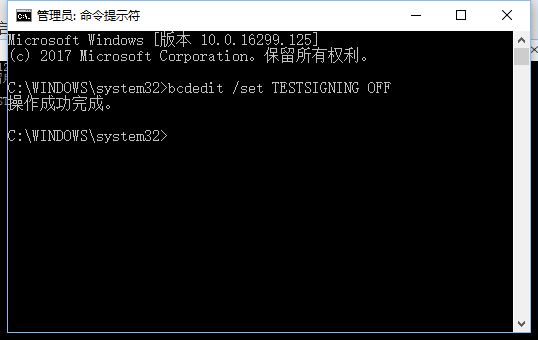
方法2:(方法1无效后在使用):
单击“开始”,然后在“搜索”框中键入 cmd。在“程序”下右键单击“cmd.exe”,然后单击“以管理员身份运行”。
在命令提示符处,键入下列命令,键入每个命令之后按 ENTER:
bcdedit.exe -set loadoptionsENABLE_INTEGRITY_CHECKS
bcdedit.exe -set TESTSIGNING OFF
关闭“命令提示符”窗口,然后重新启动计算机。
单击“开始”,然后在“搜索”框中键入 cmd。在“程序”下右键单击“cmd.exe”,然后单击“以管理员身份运行”。
在命令提示符处,键入下列命令,键入每个命令之后按 ENTER:
bcdedit.exe -set loadoptionsENABLE_INTEGRITY_CHECKS
bcdedit.exe -set TESTSIGNING OFF
关闭“命令提示符”窗口,然后重新启动计算机。
绝地求生steam内游戏加载失败、TslGame.exe-系统错误
除了上面的问题,我们还可能遇到下面两个问题,仅供大家参考~
Failed to initialize STEAM(STEAM游戏加载失败)
报错截图:
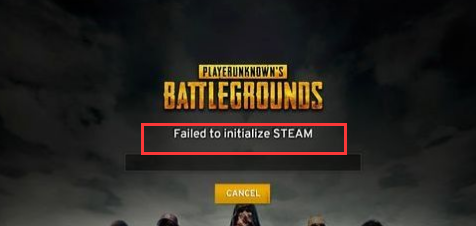
报错截图:
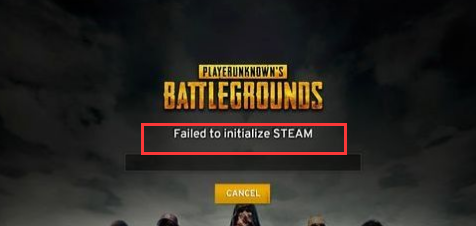
解决方案:用管理员身份运行Steam
TslGame.exe-系统错误
报错截图:
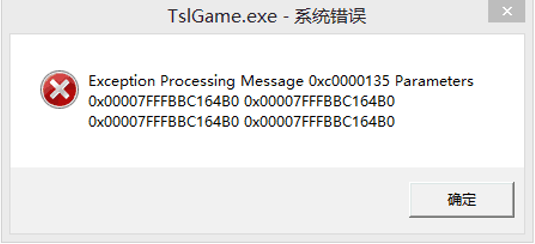
报错截图:
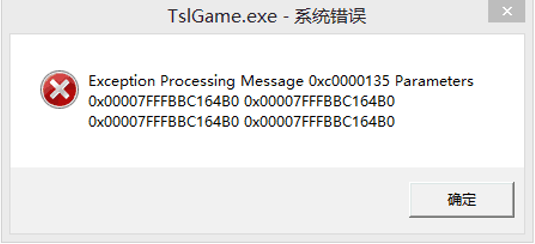
解决方案:此错误通常在win8系统出现,暂时没有解决方案。按照官方建议,请安装win7或者win10 64位系统进行游戏。